在CAD制图过程中,我们经常使用的对象捕捉函数。目标捕获可以帮助提高图形捕获的效果和效率,也可以提高绘图的精度,但是在图形比较复杂的情况下,有时很难一次捕获到我们需要的点,如果前后切换捕获点的样式,又难免会浪费大量时间,但是,只要我们正确地使用键盘上的“标签”键,问题就迎刃而解了。让我们一起来看一下具体的用法:
1、画圆
假定我们绘制的圆如图1所示,我们需要再画一条线,该线的一个端点在圆外,另一个端点在圆上(可以用圆上的垂足或切点来表示),以说明如何快速捕获相关点。
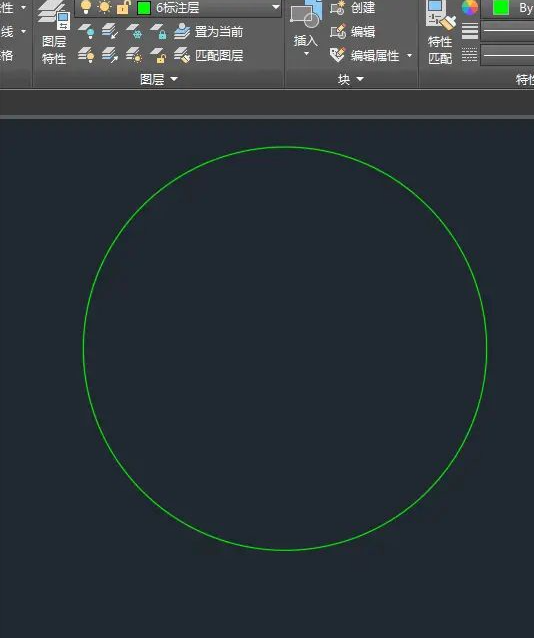
2、对象捕捉
第一步:在CAD中打开“对象捕获”开关,点击直线命令,在圆周外任意一点选择直线起始点,然将光标移至圆周之上,如图2所示,迅速捕获圆周上的“垂足”,此时,保持光标不动,“留在”位置;
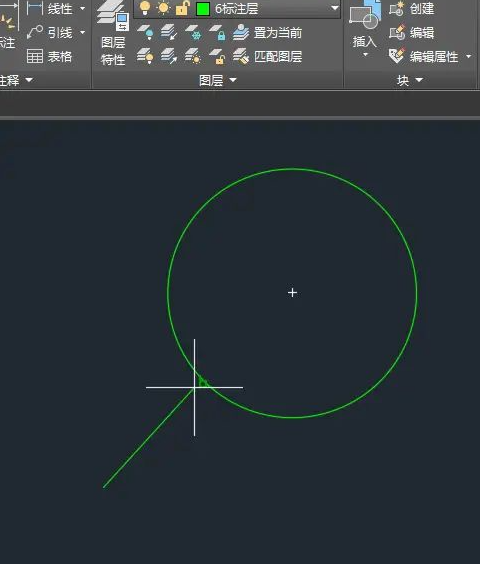
第二步:在光标保持不动的情况下,按下键盘上的“Tab”键,此时,立即捕捉圆心,如图3所示,此时,仍然不要移动鼠标;
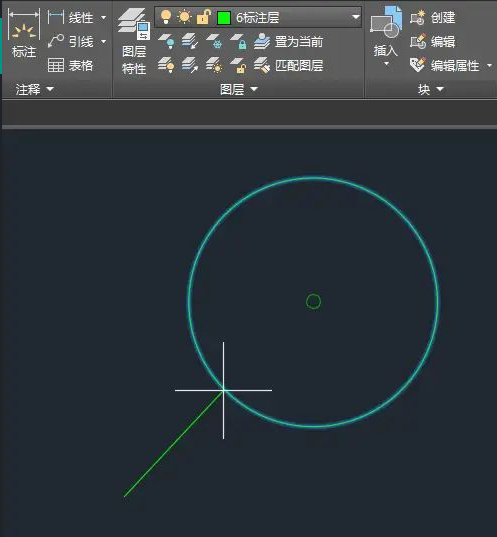
3、捕捉圆心
按键盘上的“Tab”键,捕获圆心上的切点,如图4所示,此时,只需点鼠标左键,即可快速绘制与圆心相切的直线;
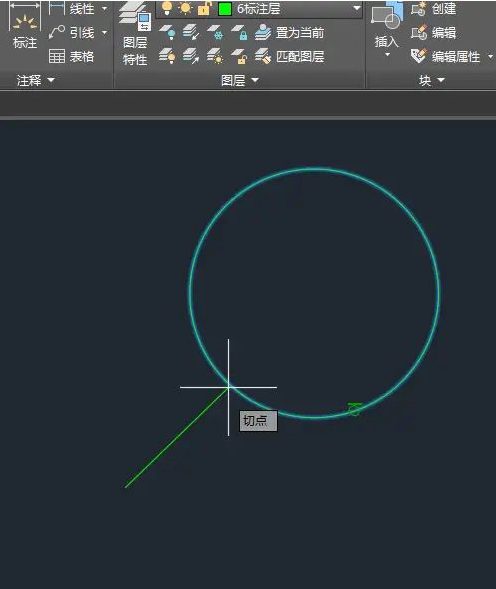
4、捕捉切点
使用对象截取时,使用“Tab”键,可以快速切换不同截取点与光标相连接,这对复制图形的局部截取特别有用,有兴趣的朋友可以去试试。



















